1. Busca "Mail"
Pulsa Mail.
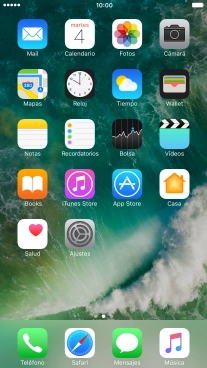
2. Selecciona una cuenta de correo electrónico
Pulsa el nombre de la cuenta de correo electrónico.
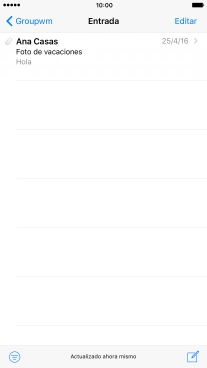
Pulsa la cuenta de correo electrónico deseada.
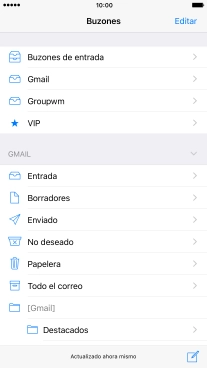
3. Crea un nuevo correo electrónico
Pulsa el icono de nuevo correo electrónico.
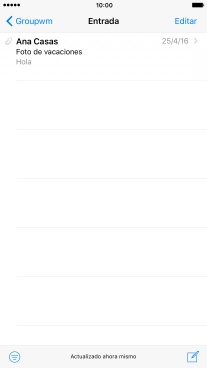
4. Selecciona el destinatario
Pulsa en el campo de búsqueda e introduce las primeras letras del nombre del destinatario deseado.
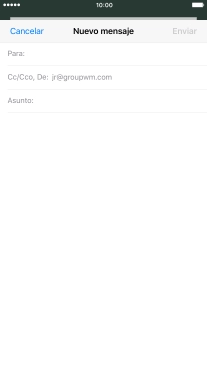
Pulsa el contacto deseado.
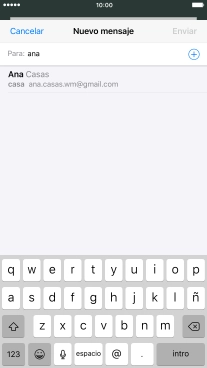
5. Introduce un asunto
Pulsa Asunto: e introduce el asunto deseado.
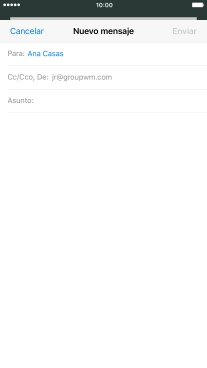
6. Escribe texto
Pulsa en el campo de escritura y escribe el texto del correo electrónico.
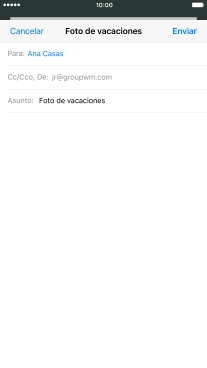
7. Adjunta un archivo
Pulsa en el campo de escritura durante unos instantes hasta que aparezca un menú emergente en la pantalla.
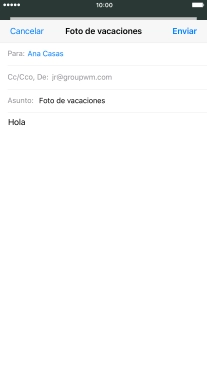
Pulsa Insertar foto o vídeo y sigue las indicaciones de la pantalla para adjuntar una fotografía o un videoclip.
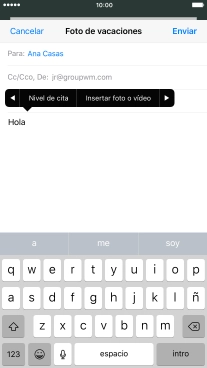
Pulsa Añadir archivo adjunto y sigue las indicaciones de la pantalla para adjuntar un documento.
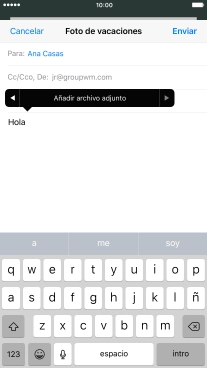
8. Envía el correo electrónico
Pulsa Enviar cuando hayas terminado de escribir el correo electrónico.
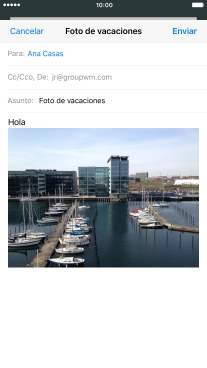
9. Regresa a la pantalla de inicio
Pulsa la tecla de inicio para terminar y regresar a la pantalla de inicio.
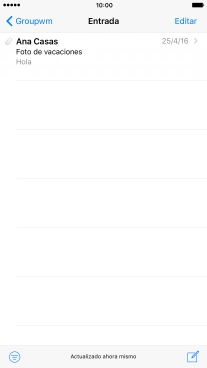
¿Te ha resultado útil esta información?
✓¡Gracias por tu valoración!
✓Puedes expresar tu queja a través del asistente virtual.
Hablar con TOBi





































